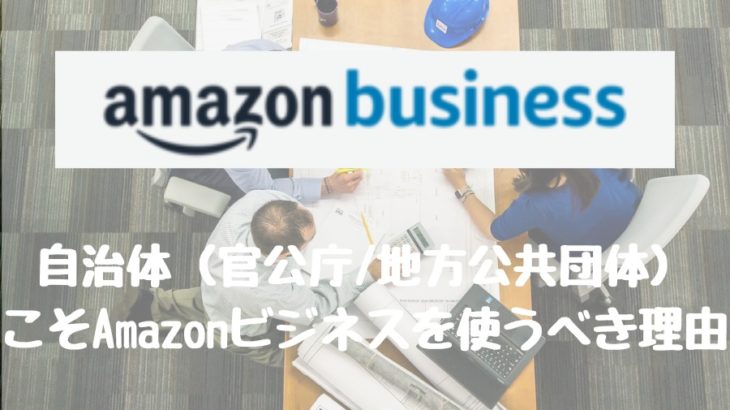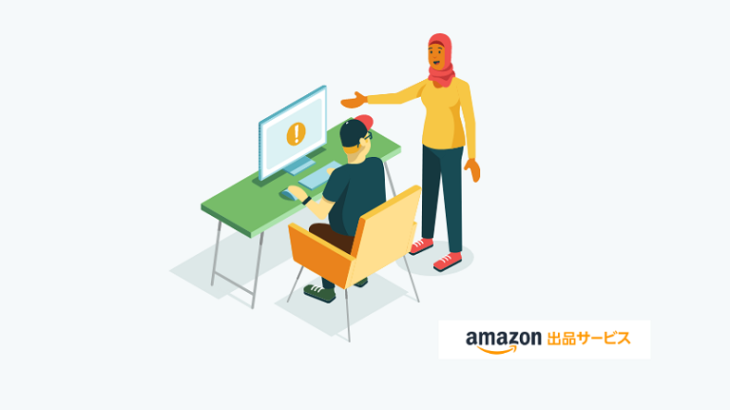Amazonビジネスアカウントで購買コントロールを設定する方法解説します。
購買コントロールとは
購買コントロールとは、Amazonビジネスアカウントで商品を購入する際に推奨商品や推奨販売者を設定して、会社や団体としておすすめする商品や販売者(出品者)を指定しておく設定です。
また、カテゴリーの制限をすることもできます。
購買コントロールを設定することで会社や団体としての付き合いや経営方針などから「この商品は、得意先の商品だから会社として積極的に購入していこう!」などの購入を促すことができるようになります。
そのほかの便利な機能はこちら。
購買コントロールの設定方法
画像を使って説明します。
が、例のごとく色々使えるamazonビジネスアカウントですが開設が済んでいない方は、まずはこちらを参考にしてください。
以下、手順です。
1)まずはAmazonビジネスアカウントにログインしたら[Amazonビジネスアカウントの設定]をクリックします。
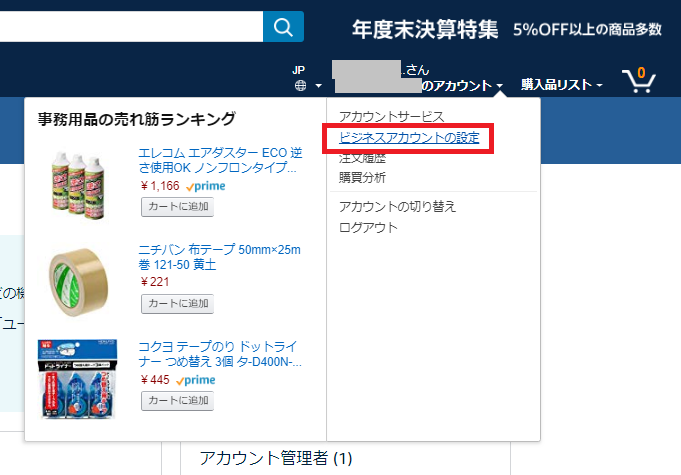
2)[購買コントロール]をクリックします。
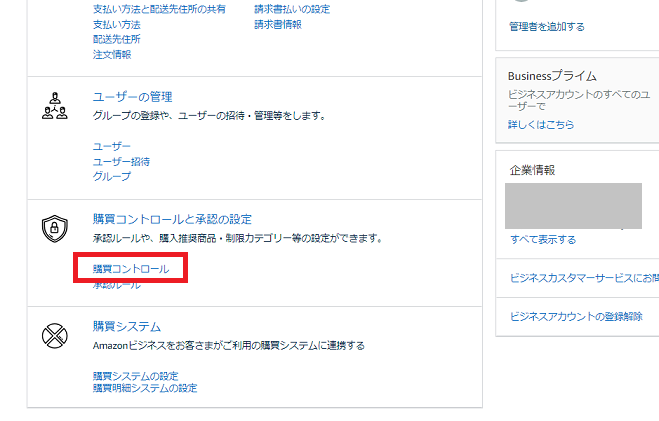
3)[推奨商品][推奨販売者][制限カテゴリー]のいずれかを選択します。
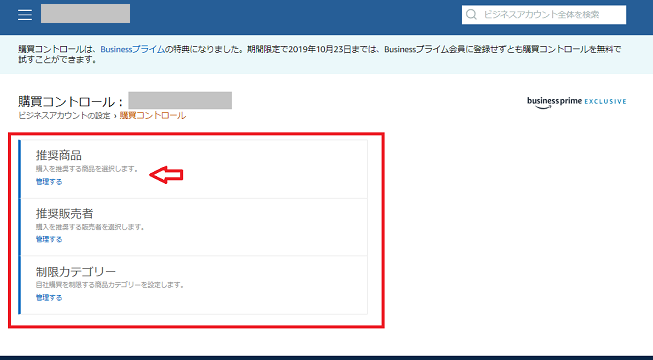
4)[推奨商品を追加]をクリックします。
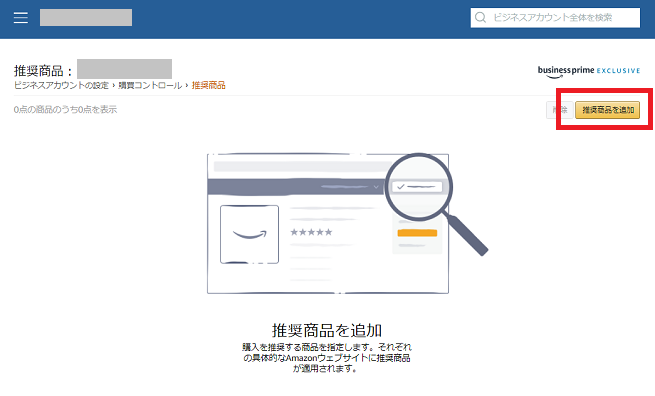
5)商品を選んで[推奨商品に追加]で設定は完了です。
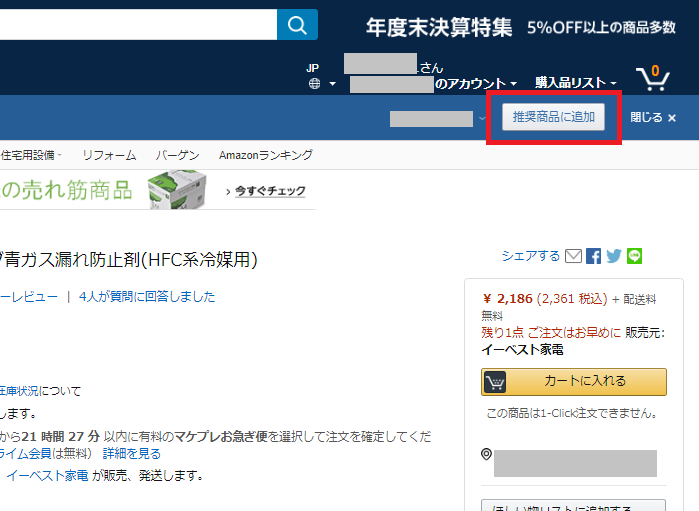
とっても簡単ですので、設定をこまめに変更することも可能です。
購買コントロールまとめ
今回は、推奨商品を追加する方法を解説しましたが、推奨販売者や制限カテゴリーを設定する場合も同じ要領で設定できます。
こういった管理を行うことで、社内の購買をコントロールすることが可能になりますので、機会があれば設定してみてください。
ちなみに購買コントロールは、Bisinessプライムの特典ですが、2019年10月23日までは、Bisinessプライム会員ではなくても利用することができますので、社内の購買管理の見直しなどを検討されている方は試してみてはいかがでしょうか。

以上、「Amazonビジネスアカウントで購買コントロールを設定する方法」の解説でした。
Amazon ビジネスアカウントの作成(登録)がまだの方はこちらからどうぞ。